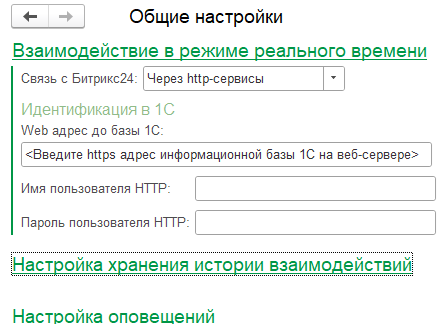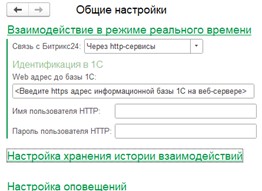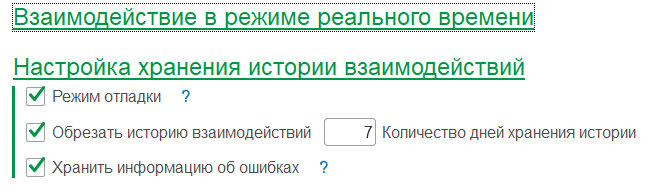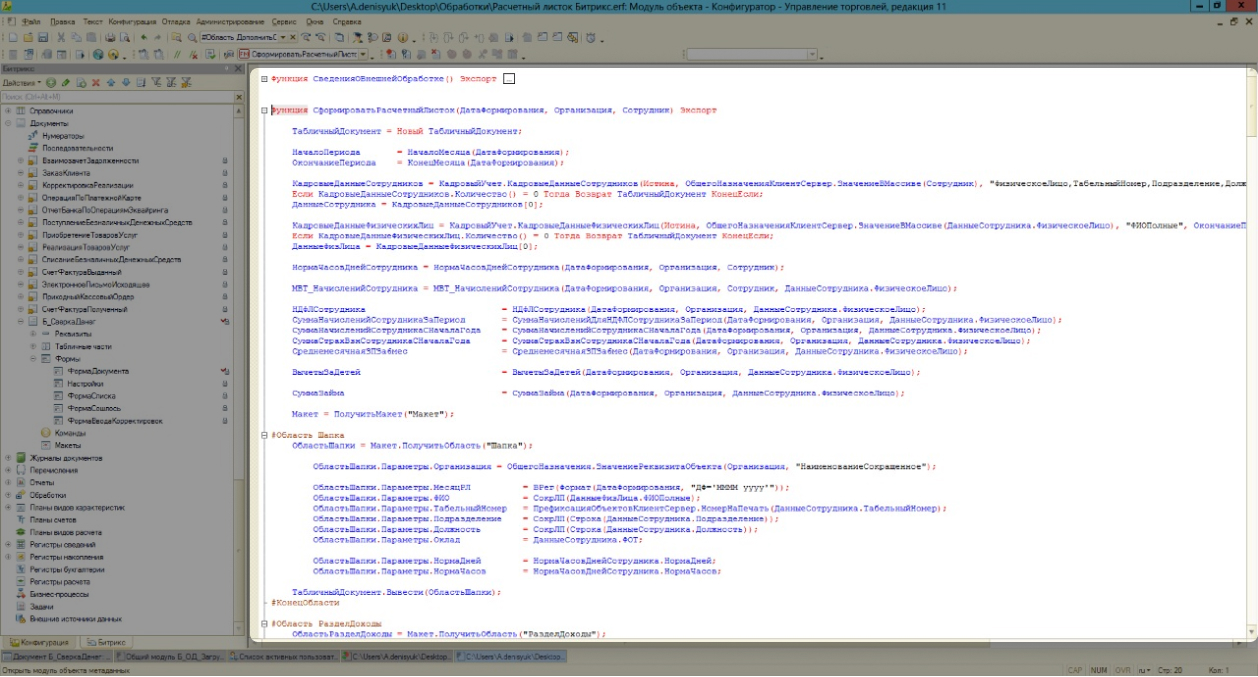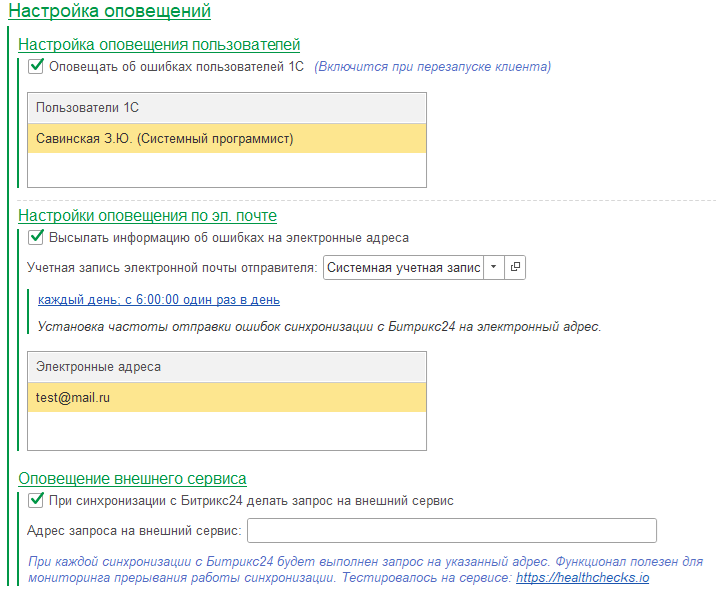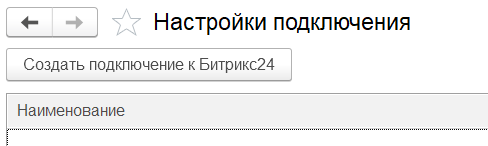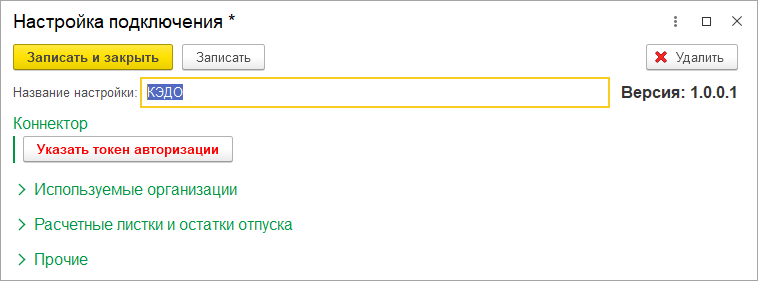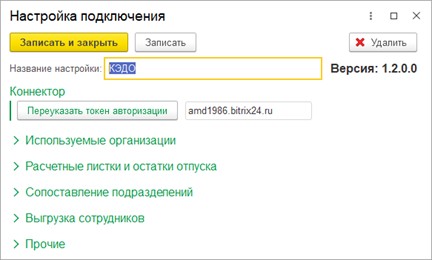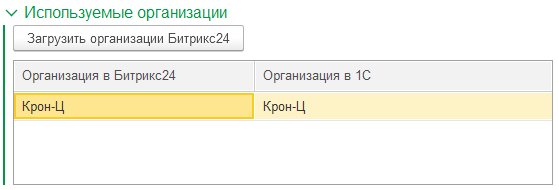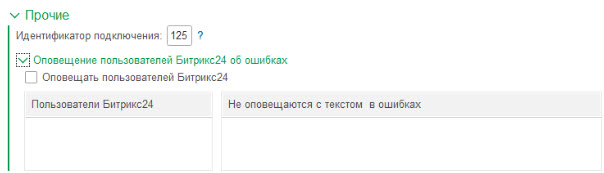Помощник настроек КЭДО нужен для настройки интеграции — он автоматически заполняет большинство параметров. Вы можете изменить настройки в соответствующих разделах.
Помощник настройки КЭДО
Модуль интеграции поддерживает расширенные настройки: взаимодействие в режиме реального времени, хранение истории и так далее. Модуль может работать с несколькими Битрикс24 одновременно. Некоторые настройки будут общими для всех Битрикс24.
Чтобы их открыть, нажмите Битрикс24 > Общие настройки.
Взаимодействие в режиме реального времени
Чтобы модуль интеграции и Битрикс24 могли взаимодействовать в реальном времени, например, для работы с расчетными листками или параметрами КЭДО, нужно настроить их связь. Есть два способа:
Push&Pull сервер. В таком случае нужно поддерживать соединение 1С с Битрикс24. Чтобы установить соединение, нажмите Запустить соединение к Битрикс24, чтобы включить — Отключить от Битрикс24.
Соединение в разных версиях 1С работает по-разному:
- В клиент-серверной версии — автоматически в фоновом режиме.
- В файловой версии — в текущем сеансе. При этом программа может зависнуть, ожидая сообщения от Битрикс24. Прерывать это соединение нельзя, иначе модуль будет работать неправильно.
- В режиме сервиса — соединение недоступно.
HTTP-сервисы. Поддерживать постоянное соединение не нужно. Битрикс24 самостоятельно подключается к 1С через http-сервис. Для этого нужно опубликовать http-сервис 1С на веб-сервере.
- Введите веб-адрес базы 1С, чтобы Битрикс24 мог подключаться к ней через http-сервис.
- Укажите имя пользователя и пароль, которые Битрикс24 будет использовать для подключения. Пользователь должен иметь полные права или роль «(Битрикс24: КЭДО) Администратор».
Когда вы закончите работу с помощником, нужные настройки автоматически загрузятся в Битрикс24.
Настройка хранения истории взаимодействия
Обмен информацией между 1С и Битрикс24 записывается и хранится в базе 1С. Этот процесс можно настроить.
Режим отладки. Поставьте галочку рядом с настройкой, чтобы записывать запросы в лог для анализа.
Если вы забудете отключить Режим отладки, он выключится автоматически через сутки.
Обрезать историю взаимодействия. Чтобы база 1С не сильно увеличивалась в размерах из-за хранения истории, можно настроить период хранения.
Поставьте галочку напротив Обрезать историю взаимодействия. В поле укажите количество дней, на протяжении которых будет храниться история.
Хранить информацию об ошибках. Поставьте галочку рядом с настройкой. Журнал показывает ошибки и оповещает о них пользователей.
Настройка расчетных листков
По умолчанию для расчетных листков используется стандартный отчет из 1С. Если нужен свой отчет, его можно выбрать в общих настройках.
Можно использовать внешний отчет для расчетных листков. В этом отчете обязательно должна быть функция «СформироватьРасчетныйЛисток» в модуле объекта.
Функция должна:
- принимать параметры:
**ДатаФормирования**, **Организация**, **Сотрудник**. - возвращать
**ТабличныйДокумент**.
Настройка оповещений
Чтобы контролировать ход работы интеграции, настройте оповещения.
- Оповещать об ошибках пользователей. Чтобы включить — поставьте галочку напротив настройки.
- Высылать информацию об ошибках на электронные адреса. Если хотите уведомлять пользователей, поставьте галочку рядом с настройкой.
- Оповещение внешнего сервиса. Чтобы контролировать запросы из 1С в Битрикс24, включите настройку и укажите адрес запроса на внешний сервер. Тогда при каждой синхронизации с Битрикс24, будет выполнен запрос на указанный адрес.
Настройки подключения
Настройка нужна, чтобы обмениваться информацией между 1С и Битрикс24. Для каждого Битрикс24 должна быть своя настройка подключения.
Настройку можно создать двумя способами: с помощью Помощника настройки КЭДО или вручную. Чтобы перейти в настройку, нажмите Битрикс24 > Настройки подключения.
Чтобы создать новую настройку, нажмите Создать подключение к Битрикс24.
1. Укажите название настройки.
2. Нажмите Указать токен авторизации, чтобы ввести ключ. Получить его можно в приложении Битрикс24.
3. Если 1С успешно подключилась к серверу авторизации Битрикс24, в строке рядом вы увидите адрес портала.
4. Укажите компанию в Битрикс24, с которой 1С будет обмениваться информацией. Для этого нажмите на кнопку Загрузить организации Битрикс24.
5. Поставьте галочку рядом с Показывать расчетные листки и остатки отпуска в Битрикс24. Тогда сотрудники смогут самостоятельно просматривать эти документы.
Чтобы сотрудники узнали, что документы сформированы, в поле Канал для оповещения укажите идентификатор канала.
В Битрикс24 появится раздел Отчеты, в котором будут формироваться документы. Сотрудники смогут посмотреть остатки отпусков и расчетные листки в личном профиле.
6. В разделе Сопоставление подразделений укажите, участвует ли настройка подключения в выгрузке подразделений 1С.
Помощник настройки КЭДО
7. В разделе Выгрузка сотрудников укажите, участвует ли настройка подключения в выгрузке сотрудников 1С.
Чтобы создать сотрудника в Битрикс24, нужен e-mail. Модуль сначала ищет e-mail в контактной информации сотрудника в 1С. Если его нет, e-mail может быть сгенерирован по шаблону, который указан в поле Шаблон авто создания почты сотрудника в Битрикс24.
Созданный по шаблону адрес автоматически сохраняется у сотрудника в 1С. Если шаблон не задан — e-mail будет сгенерирован случайным образом.
Настройки КЭДО
8. Установите идентификатор подключения в блоке Прочие. Он автоматически принимает случайное значение.
9. Поставьте галочку напротив Оповещение пользователей Битрикс24 об ошибках, чтобы отправлять пользователям уведомление.
Рекомендуем прочитать: